VLOOKUP函数只能返回首个匹配值,因它默认仅查找第一个符合条件的结果。解决方法包括:1. 使用辅助列创建唯一键,通过组合查找字段与行号实现精准匹配;2. 结合INDEX与SMALL函数构建数组公式,逐个提取所有匹配项;3. 在Excel 365或2021中使用FILTER函数直接筛选出所有符合条件的数据;4. 利用Power Query导入数据并进行合并查询,展开结果列以获取全部匹配记录。这些方法依次递进,适应不同版本与复杂度需求。
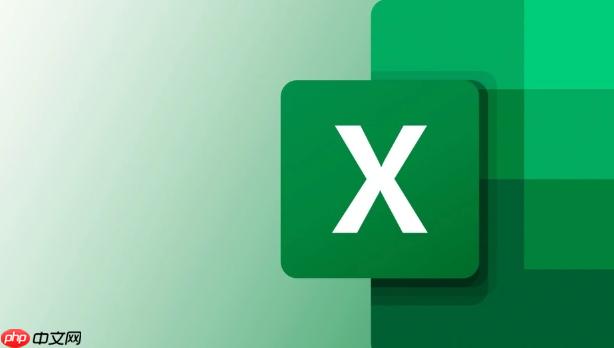
如果您在使用Excel的VLOOKUP函数时发现只能返回第一个匹配值,而实际存在多个符合条件的结果,则说明您遇到了VLOOKUP的固有限制。该函数默认仅查找并返回首次匹配项,无法直接获取所有对应结果。以下是几种有效绕过此限制的方法。
本文运行环境:Dell XPS 15,Windows 11
通过构建组合键确保每一行具有唯一性,从而让VLOOKUP能够区分原本重复的数据条目。这种方法适用于需要保持VLOOKUP语法不变但又希望精准定位特定记录的场景。
1、在数据源旁边插入一个新列作为辅助列。
2、将用于查找的关键字段与行号或其他唯一标识拼接,例如输入公式:=A2&"-"&ROW(),其中A2是原始查找列。
3、在目标表中也构造相同的组合键格式。
4、使用VLOOKUP基于新的唯一键进行精确匹配查询。
利用数组公式动态筛选出所有满足条件的行位置,并逐个返回对应的值。这种方式不依赖VLOOKUP,而是通过更灵活的函数组合完成多值匹配任务。
1、设定一个查找值单元格(如F2),表示要搜索的目标名称或编号。
2、在结果区域首单元格输入以下数组公式:=IFERROR(INDEX($B$2:$B$10,SMALL(IF($A$2:$A$10=$F$2,ROW($A$2:$A$10)-ROW($A$2)+1),ROW(1:1))),"")。
3、按Ctrl+Shift+Enter确认输入,使其成为数组公式。
4、向下填充该公式,直到出现空字符串为止,此时已列出所有匹配结果。
FILTER函数可以直接根据指定条件从数据集中筛选出所有符合要求的行,无需复杂嵌套即可实现多值返回。
1、确定数据范围和查找条件,例如查找A列等于E2的所有B列值。
2、在输出区域输入公式:=FILTER(B2:B10,A2:A10=E2)。
3、按下Enter键后,系统自动返回所有匹配项的垂直列表。
4、若需同时返回多列信息,可扩展范围如:=FILTER(A2:C10,A2:A10=E2),以输出完整记录。
Power Query提供可视化界面和强大的数据合并能力,可以轻松实现一对多关联查询,并导出全部匹配结果。
1、选中原始数据区域,点击“数据”选项卡中的“从表格/区域”加载至Power Query编辑器。
2、对查询表添加自定义索引列以便后续排序。
3、将查找表同样导入Power Query,并通过“合并查询”功能选择主键关联。
4、展开合并后的结果列,保留所需字段。
5、点击“关闭并上载”,将包含所有匹配项的结果写回Excel工作表。
以上就是excel怎么解决vlookup只能匹配第一个值的问题_vlookup多值匹配返回所有结果方案的详细内容,更多请关注php中文网其它相关文章!

全网最新最细最实用WPS零基础入门到精通全套教程!带你真正掌握WPS办公! 内含Excel基础操作、函数设计、数据透视表等

Copyright 2014-2025 https://www.php.cn/ All Rights Reserved | php.cn | 湘ICP备2023035733号